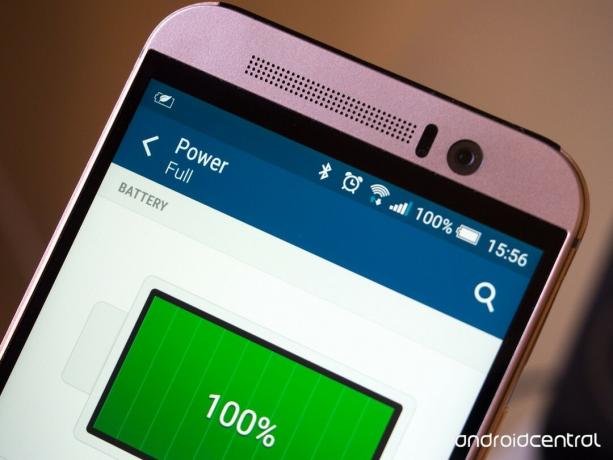
למרות המתגאה בסוללה בעלת קיבולת מעט גבוהה יותר מקודמתה, ה- HTC One M9 לא הביא לזינוק עצום בחיי הסוללה בהשוואה ל- M8. יש עדיין הרבה חומרה רעבה לחשמל להפעלה, וככזו ה- M9 הוא טוב ליום שימוש רוב הזמן. כמו רוב הטלפונים, שימוש אינטנסיבי יותר עשוי לגרום לך להגיע לכבל הטעינה שלך לפני סוף היום.
אז איך תוכלו להפיק יותר מהסוללה הקבועה של ה- M9 ולפתור את כל בעיות ניקוז הסוללה שתיתקלו בהן? יש לנו כמה טיפים עבורך לאחר ההפסקה.
קרא: כיצד לשפר את חיי הסוללה של HTC One M9 שלך
בדוק אם קיימות אפליקציות רעבות לסוללות, והגדרות צביטה
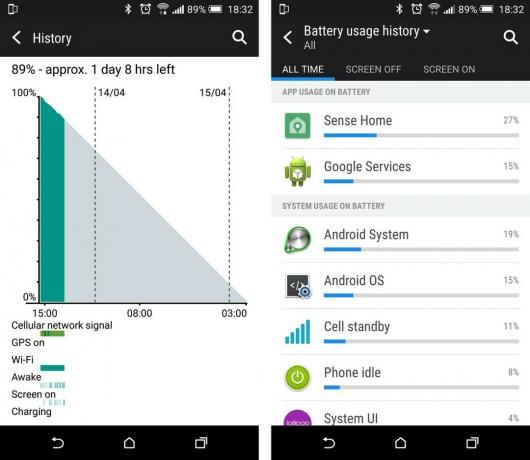
אם הסוללה של ה- M9 שלך מתרוקנת מהר יותר ממה שציפית, הדבר הראשון לעשות הוא לבדוק אם אפליקציות לא מתנהגות שעשויות להשתמש בכוח ברקע. HTC כוללת צג "שימוש בסוללה" די מקיף המאפשר לראות אילו יישומים משתמשים בחיי סוללה יקרים גם כאשר מסך הטלפון כבוי.
זה די קל להתחקות אחר אפליקציה סוררת באמצעות כוח ברקע.
עבור אל הגדרות> צריכת חשמל> צריכת סוללה והחלק בין שלוש הכרטיסיות. הכרטיסייה "מסך כבוי" מהווה אינדיקציה טובה למדי למה שמשתמש בכוח ברקע, כך שאם אפליקציה עברה נוכלות היא אמורה להופיע כאן. אתה יכול גם לרדת ולראות נתוני שימוש מפורטים יותר, כמו זמן פעיל כאשר המסך פועל, ומשך הזמן שהאפליקציה החזיקה את הטלפון ער. זמן להישאר ער גבוה במיוחד עשוי להצביע על אפליקציה בעייתית, במיוחד אם היא שומרת על הטלפון שלך ער ומשתמשת בכוח במשך שעות בכל פעם.
בתפריט הראשי תחת הגדרות> כוח יש גם כמה אפשרויות שכדאי לבדוק. המתג "מצב שינה", שמנתק נתוני רקע בתקופות ארוכות של חוסר פעילות, יכול להיות שימושי אם אתה נוטה לשכוח לטעון את המכשיר שלך. ועד שתמצא גם החלפות ואפשרויות לשני המצבים לחיסכון בחשמל, המאפשרים לך לשלוט מתי הם נכנסים פנימה ואילו תכונות משמשות.
הפעל את המסך במצב בהירות אוטומטית
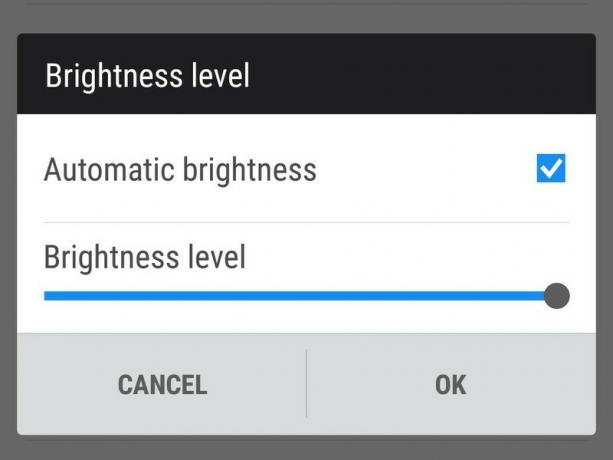
תצוגת הטלפון שלך היא אחד המרכיבים החשובים ביותר שלה, ולכן חשוב לשלוט על בהירותה כדי לא לבזבז חשמל. הדרך הקלה ביותר לעשות זאת היא לאפשר בהירות אוטומטית, המתאימה את רמת המסך כך שתתאים לרמת התאורה הסביבתית.
עבור אל הגדרות> תצוגה ומחוות> רמת בהירות וודא שהבהירות האוטומטית מסומנת. מחוון הבהירות מתחת לתיבת סימון זו מאפשר לך לכוון את הבהירות למעלה ולמטה, גם כאשר האפשרות האוטומטית מופעלת. מכיוון שמצב הבהירות האוטומטית של ה- M9 כהה יותר מרוב הטלפונים, כדאי לכם לאחוז את זה עד לרמה הגבוהה ביותר.
תמצא קיצור דרך לבהירות גם בחלונית ההגדרות המהירות - החלק למטה מהחלק העליון של המסך ואז שוב למטה. הקשה על הסמל מחליפה בין רמות בהירות גבוהות, בינוניות, נמוכות ואוטומטיות.
שקול להשתמש במצב חיסכון בחשמל
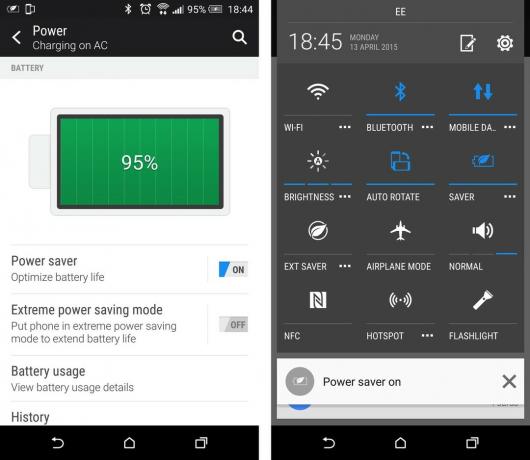
אפשרות זו אינה ברורה כפי שאפשר לחשוב, וגם השפעותיה על ביצועי הטלפון שלך קיצוניות ככל שהן נראות.
כמו טלפוני אנדרואיד רבים, ה- HTC One M9 מגיע עם מצב חיסכון בחשמל שנועד לחסוך באנרגיה על ידי הפעלת המעבד לאט יותר והשבתת תכונות מסוימות. כדי לראות את האפשרויות השונות למצב חיסכון בחשמל, עבור אל הגדרות> צריכת חשמל> חיסכון בחשמל.
רוב האפשרויות כאן די מסבירות את עצמן - הפחתת בהירות המסך, הריגת משוב רטט והשבתת נתוני רקע יסייעו כמובן לחסוך בכוח.
אפילו עם ארבע מתוך שמונה ליבות הירי שלה, ה- M9 הוא טלפון מהיר.
אבל האפשרות העליונה היא המעניינת ביותר לחיסכון בחשמל לטווח ארוך. הפחתת מהירות המעבד, תוך השארת האפשרויות האחרות מושבתות, היא דרך נהדרת להגביר את זמן השימוש הכולל שלך עם השפעה מינימלית על הביצועים מחוץ למשימות תובעניות באמת. ב- M9 נראה שמצב חיסכון בחשמל משבית את ארבע ליבות המעבד בעלות הספק גבוה (Cortex-A57) של הטלפון, ומשאיר את ליבות ה- Cortex-A53 חסכוניות יותר עם צריכת חשמל נמוכה יותר המפעילות את התוכנית. ואפילו רק עם ארבע מתוך שמונה ליבות הירי שלה, ה- M9 הוא טלפון מהיר.
השקיעו במטען מהיר
זה לא יעשה לך טוב אם אתה יוצא לדרך, אבל התמיכה של Qualcomm Quick Charge 2.0 של HTC One M9 היא דרך נהדרת לתרגם רק כמה דקות על המטען לחיזוק מוחשי בזמן שלפני שיציאת הטלפון הַחוּצָה. מניסיוננו, ניתן להחזיר M9 מסומן לסימן אמצע הדרך בסביבות חצי שעה באמצעות מטען מהיר.
עם זאת, HTC לא כוללת בתיבה מטען בעל יכולת QuickCharge 2.0, כך שתצטרך לאסוף אחד בעצמך כדי לנצל את הטעינה המהירה יותר ב- M9 שלך.
ל- ShopAndroid.com מגוון מטענים של Qualcomm QuickCharge 2.0 שעובדים עם HTC One M9 ומכשירים תואמים אחרים.
הרם סוללה חיצונית לימים ארוכים יותר
אם אתה הולך להיות רחוק משקע חשמל לתקופה ארוכה, סוללה חיצונית היא הדרך הטובה ביותר למלא את ה- M9 שלך בדרכים. ישנם אינספור דגמים זמינים בצורות ובגדלים שונים, ויכולות שונות. חלקם אפילו מציעים מספר יציאות, כך שתוכלו לטעון יותר ממכשיר אחד בכל פעם.
הפעל אדים על ידי מעבר למצב Extreme Power Saver Mode
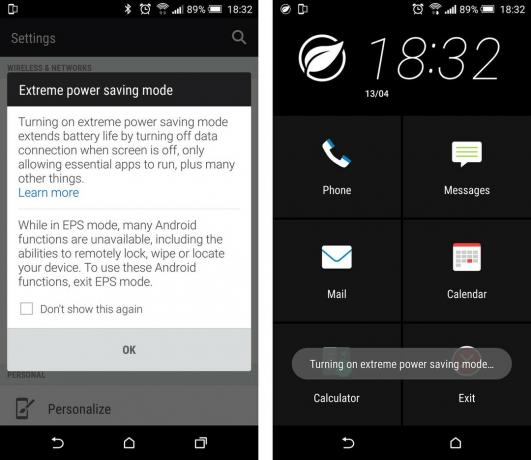
כניסה לאדום ללא הזדמנות לחייב? אל תפחד - ל- HTC One M9 יש מצב Extreme Power Saver שמצמצם את המתקדמים של הטלפון יכולות ומעניק לך פונקציונליות בסיסית בטלפון עם החלפה של סוללה משופרת בהרבה חַיִים.
במצב Extreme Power Saver תקבלו את הטלפון המלאי, הודעות, דואר ולוח שנה, אפליקציות שעון ומחשבון, ותו לא. אז אתה מוגבל במה שאתה יכול לעשות, אבל אתה אמור להיות מסוגל להפוך את נקודות האחוז האחרונות האחרונות של הסוללה לכמה שעות שימוש.
אתה יכול למצוא את מצב Extreme Power Saver בחלונית ההגדרות המהירה (חפש את "Ext Saver") או באפליקציית ההגדרות תחת "Power".
סמן את האפשרות "מצב ביצועים גבוהים" מושבת
אם התעסקת בתפריט הגדרות המפתח הנסתר של ה- M9, אולי שמת לב ל"היי תיבת הסימון "מצב ביצועים" שנועדה להפיק ביצועים רבים יותר ממעבד הטלפון, על חשבון חיי סוללה. ברור ששמירת המעבד פועל במלוא המהירות כל הזמן הולכת להשתמש בכוח רב, ולכן עדיף להשאיר את זה כבוי.
אם לא שיחקת עם הגדרות המפתח, או שאינך רואה אפשרות תפריט זו בטלפון שלך, סביר להניח שאתה לא צריך לדאוג בקשר לזה.
בעלי HTC One M9, איך אתה מוצא את אורך חיי המכשיר? טיפים משלך לחיי סוללה משלך? צעקו בתגובות!
